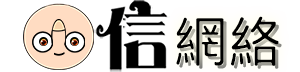[教學] 讓CentOS進行PPPoE撥號連線,可用於ADSL網路環境!
[教學] 讓CentOS進行PPPoE撥號連線,可用於ADSL網路環境!
CentOS算是一個非常知名的Linux系統,因為來自RedHat(紅帽)團隊開發,所以品質還算不錯,也非常多的企業用戶信賴使用,更多CentOS介紹可以參考小編我之前寫的這篇文章,這篇文章將介紹如何在CentOS建立PPPoE連線,小編使用CentOS 6.5 No GUI環境做說明,如果您安裝的是桌面版本,也可以開啟終端機做指令操作。
CentOS比較少人使用PPPoE連線,因為CentOS大多被用來當伺服器使用,現在基本上伺服器都是透過路由器配發IP,很少會使用PPPoE撥號到電信局,當然也是有,如果您是使用桌面版的CentOS,您可能會發現NetworkManager裡面找不到PPPoE選項,沒關係,這篇文章會教您如何進行PPPoE撥號連線,且完全不用使用到NetworkManager,但您必須先準備好電信業者給您的PPPoE連線用的帳號密碼,如果是Hinet使用者,Hinet會配發給您一張小紙卡,上面會有連線用的帳號密碼,如果帳號密碼遺失了,請打電話給您的電信業者,不要留言問小編我阿XD!
移除NetworkManager安裝rp-pppoe
第一步 搜尋pppoe可以找到pppoe相關套件,我們要使用的是rp-pppoe。
yum search pppoe
1
yum search pppoe
第二步 使用yum安裝rp-pppoe。
yum install rp-pppoe -y
1
yum install rp-pppoe -y
第三步 移除NetworkManaget。
yum erase NetworkManager
1
yum erase NetworkManager
第四步 開始配置PPPoE連線。
pppoe-setup
1
pppoe-setup
第五步 輸入您的連線帳號,Hinet的用戶,帳號類似這樣 [email protected] 或 [email protected]不等。
第六步 輸入您的網路介面卡,預設是eth0,基本上都是使用預設的,除非您的伺服器安裝了多張網路介面卡,按Enter繼續。
第七步 這個步驟請輸入no或直接按下Enter,否則如果您長時間連線,連線會被自動中斷。
第八步 設定主要DNS伺服器,使用Google Public DNS,請輸入8.8.8.8。
第九步 次要DNS伺服器,請輸入8.8.4.4。
第十步 請輸入連線密碼。
第十一步 請重複輸入連線密碼。
第十二步 ㄜ…這裡輸入no就好了,不用使用一搬使用者權限做連線。
第十三步 設定防火牆,輸入0就好了,如果有特殊需求在額外設定吧。
第十四步 是否開機自動撥號,請輸入yes。
第十五步 確認資料無誤?是的話請輸入y,重新設定請按Ctrl+C或輸入n。
第十六步 最後!執行連線動作,連線成功不會有訊息出現!
/sbin/ifup ppp0
1
/sbin/ifup ppp0
操作指令 :
結束連線 -> /sbin/ifdown ppp0
查看狀態 -> /sbin/pppoe-status
*這次教學是使用ppp0作為連線識別碼,如果您的連線識別碼不是ppp0,請自行更動。